将边界投影至轴
将边界投影至轴的主要应用是确保为轴对称类型分析指定了正确的网格定义。
可在包含轴类型边界(对于轴对称情况)的 2D 网格上使用投影至轴选项。 它与投影至平面选项的相似之处在于,它可以提取轴边界上的非平面节点,并将其自动投影至 y=0 轴。
要将边界投影至轴,必须首先将网格转换为 2D,并定义轴类型边界。 选择轴边界节点并单击右键可访问 选项,如下所示:
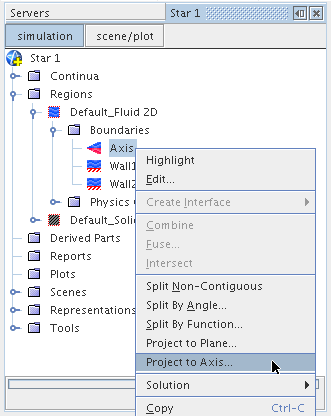
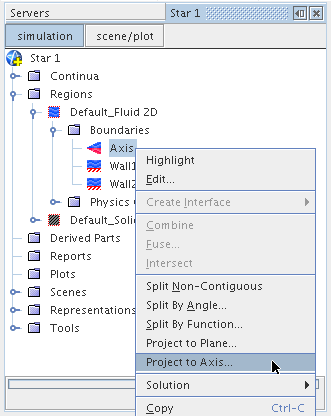
此时将显示修复轴边界对话框:
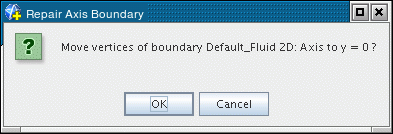
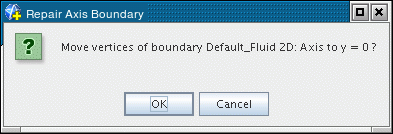
单击确定按钮将继续执行操作,并将边界节点投影至全局坐标系中的 y=0 轴。 此过程完成后,输出窗口将显示一条确认消息:


请注意,此操作不可逆,建议事先保存模拟。